Содержание:
Способ 1: Настройки браузера
Включить push-сообщения в Яндекс.Браузере можно с помощью настроек программы. Причем эта возможность доступна выборочно — для определенных сайтов. Несмотря на то, что этот способ требует больше действий, чем другие, он предлагает широкие возможности для персонализации и управления белыми или черными списками:
- Перейдите в «Настройки» браузера, щелкнув по трем полоскам в верхней части интерфейса и выбрав соответствующий раздел.
- На панели слева переключитесь в раздел «Сайты», затем нажмите на ссылку «Расширенные настройки сайтов».
- Отыщите раздел «Всплывающие окна». Отметьте значение «Разрешены», чтобы включить отображение уведомлений для всех сайтов.
- Для более тонкой настройки кликните по кнопке «Настройки сайтов».
- Откроется новое окно, где можно вручную формировать белые и черные списки сайтов. Для навигации используйте вкладки «Разрешены» и «Запрещены». Чтобы добавить ресурс, щелкните по одноименной кнопке справа.
- В новом окне потребуется ввести URL-адрес сайта по примеру, затем нажать на «Добавить».
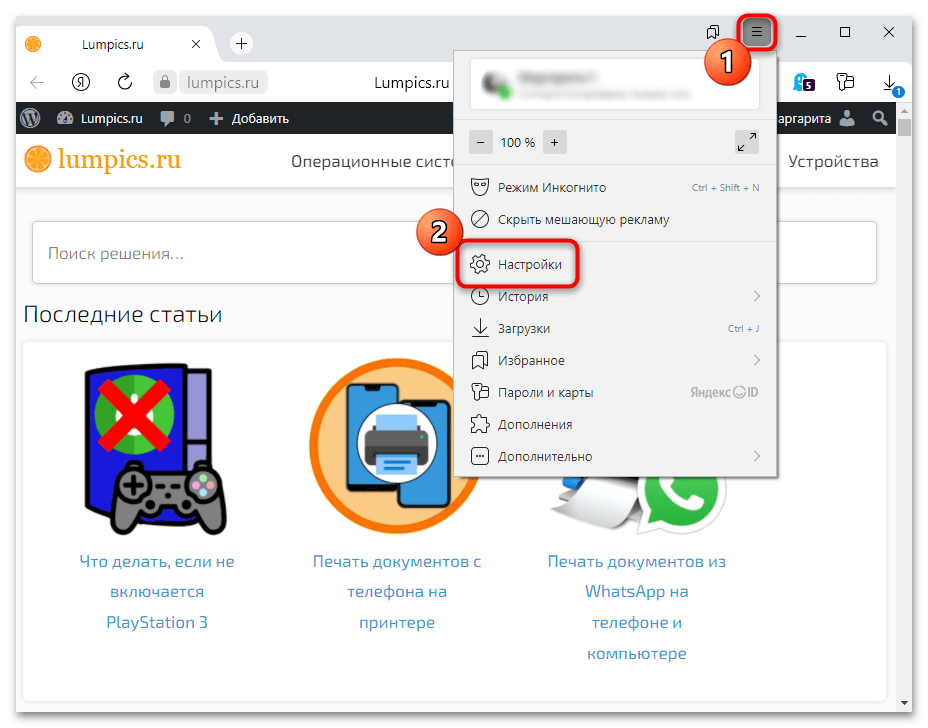
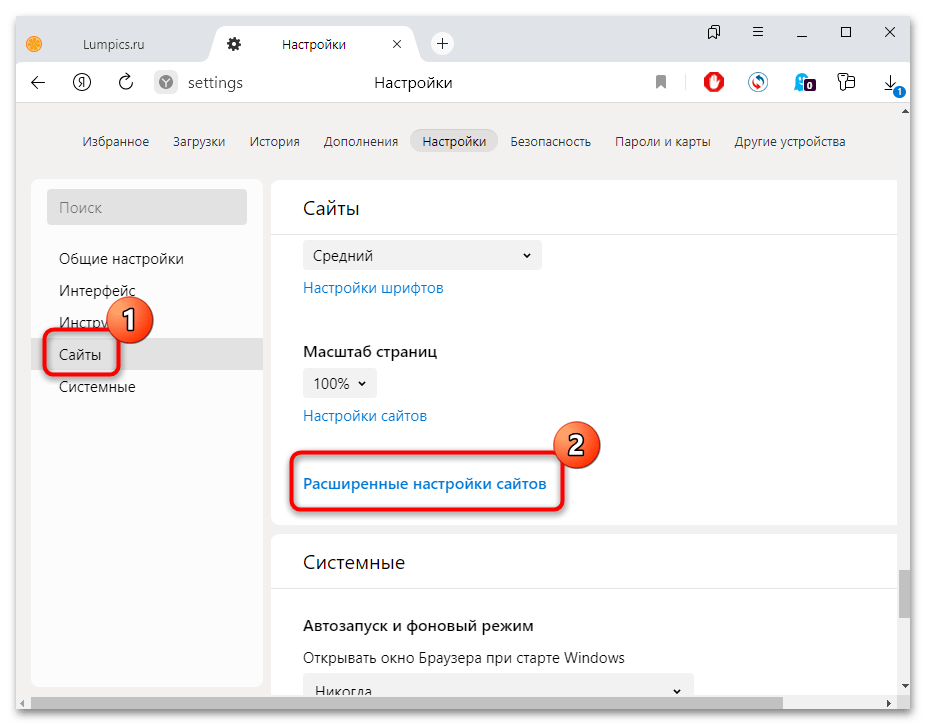
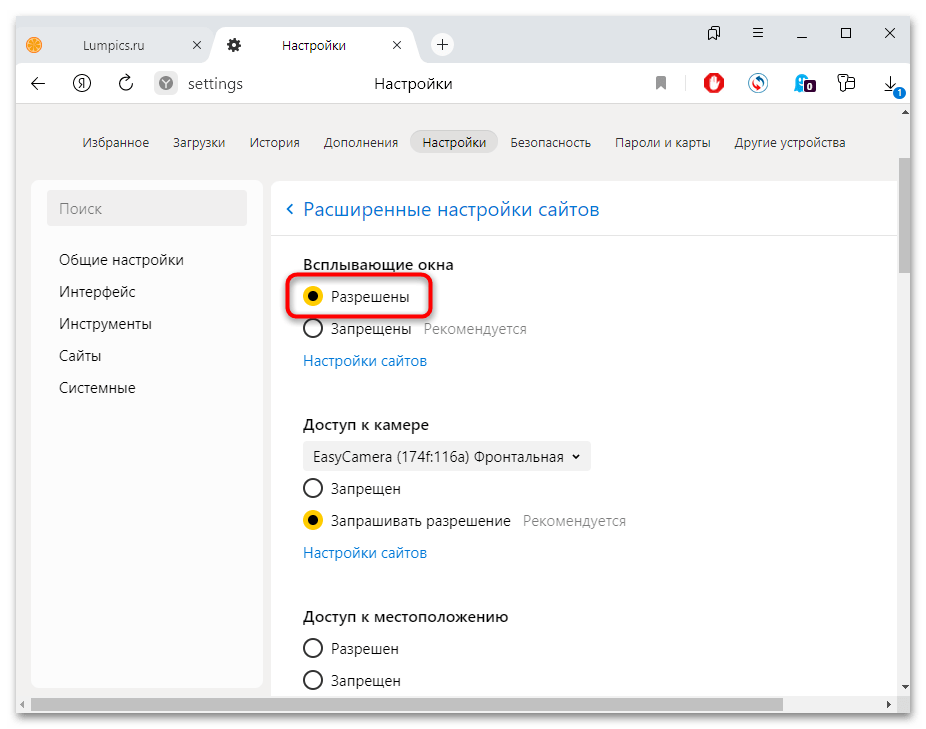
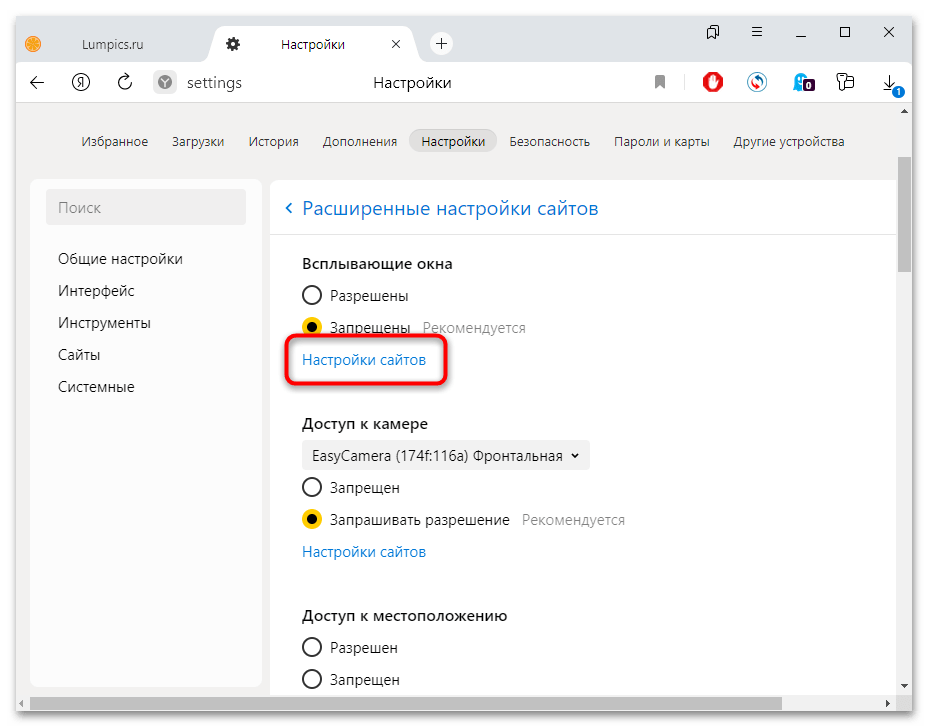
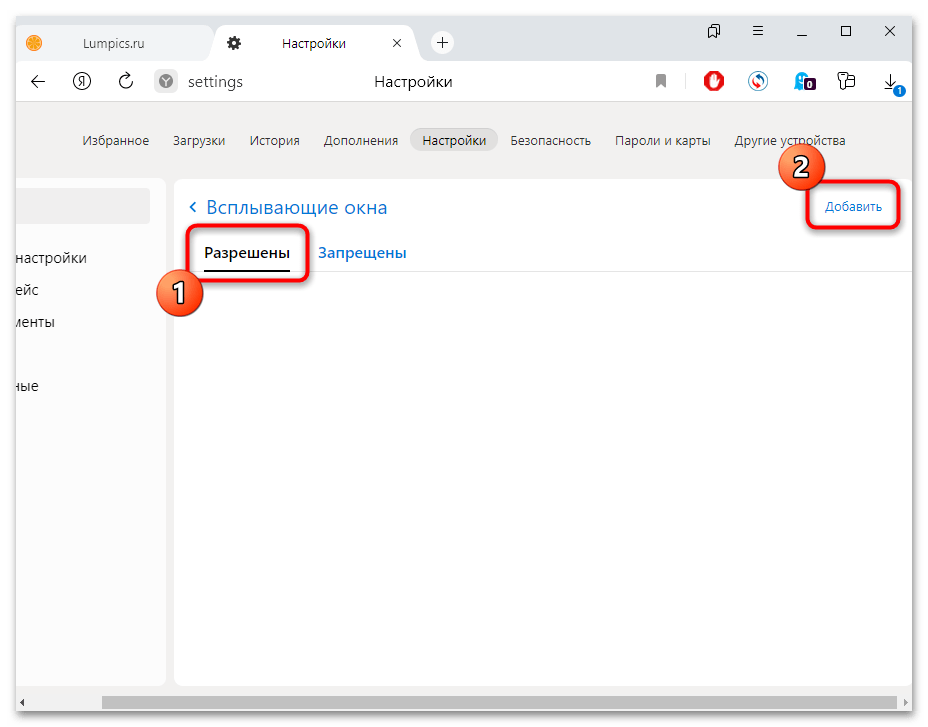
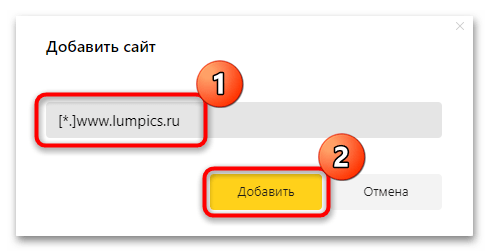
После настройки разрешенных сайтов параметр отображения всплывающих окон будет действовать для определенных ресурсов. Например, если добавить его на вкладке белого списка, то даже при отключенной функции на его странице сайта-исключения равно будут отображаться сообщения.
Способ 2: Подсказка «Окно заблокировано»
Если всплывающие окна в Яндекс.Браузере отключены, то при открытии сайта с такими push-сообщениями или другими всплывающими объектами появится подсказка «Окно заблокировано», расположенная рядом с адресной строкой слева.
Нажмите по подсказке, чтобы открыть список заблокированного содержимого, которые есть на странице сайта. Чтобы включить уведомления на этом ресурсе, поставьте галочку у пункта разрешения показа всплывающих окон.
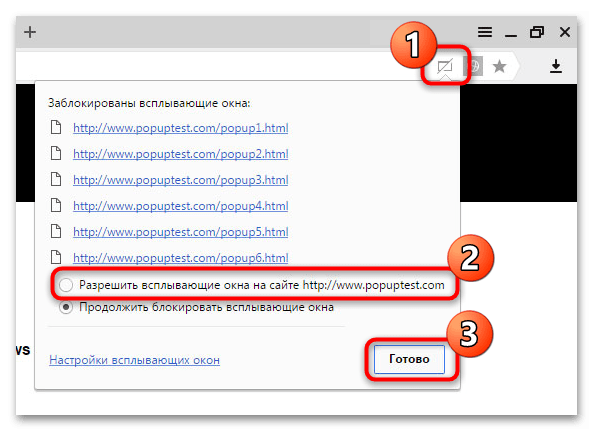
В этом случае происходит автоматическое добавление веб-ресурса в список разрешенных сайтов.
Способ 3: «Умная строка»
Еще один способ, позволяющий быстро включить всплывающие окна, — это возможности «Умной строки» обозревателя. При этом сайт, на котором будет проделана манипуляция, также окажется добавлен в белый список:
- Перейдите на сайт, для которого нужно включить push-сообщения. Слева от «Умной строки» нажмите на крайнюю кнопку в виде замка, затем выберите ссылку «Подробнее».
- В блоке «Разрешения» найдите пункт «Всплывающие окна» и раскройте меню действий. Выберите пункт «Разрешить».
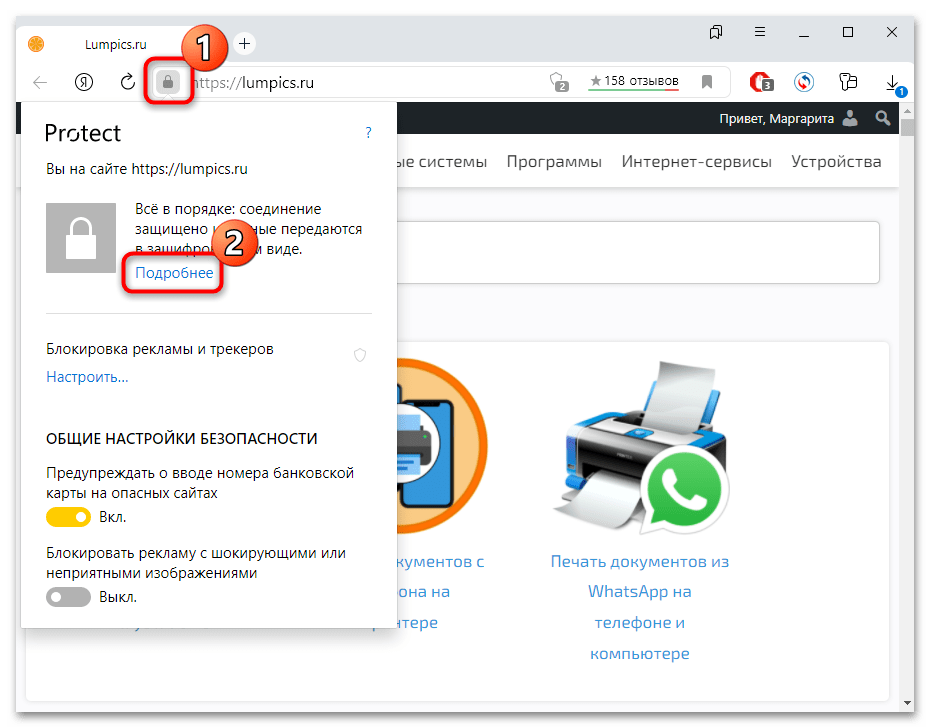
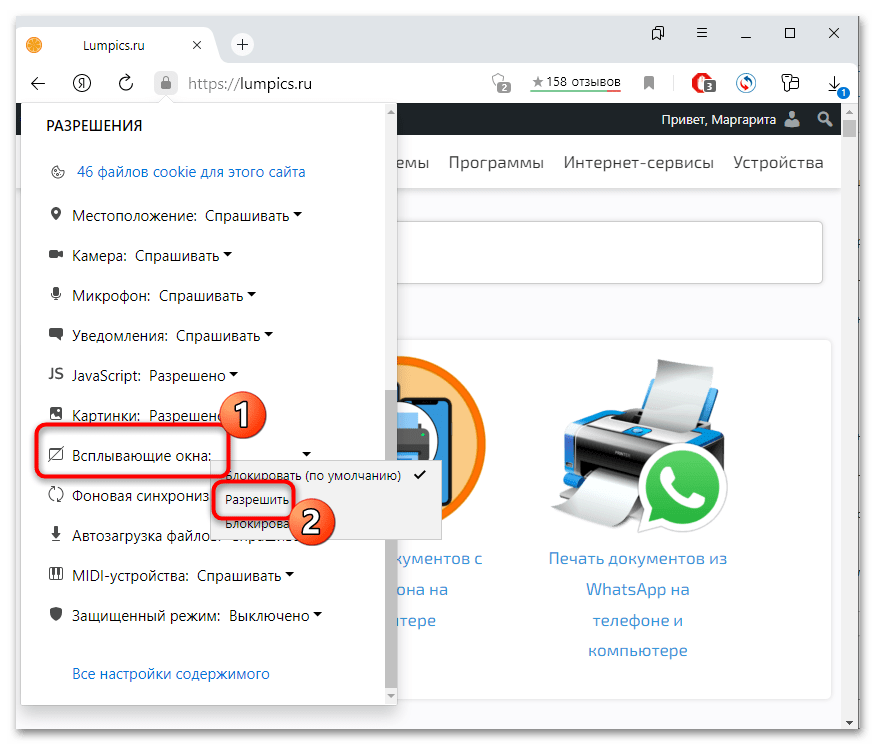
На этом включение уведомлений и других всплывающих окон для этого сайта завершено, но глобальные настройки в этом случае не затронуты. На других ресурсах дополнительные объекты будут по-прежнему заблокированы, если их показ отключен.
 Наш Telegram каналТолько полезная информация
Наш Telegram каналТолько полезная информация
 Активация всплывающих окон в Яндекс.Браузере
Активация всплывающих окон в Яндекс.Браузере
 Где хранятся закладки в Яндекс.Браузере на Android
Где хранятся закладки в Яндекс.Браузере на Android
 Просмотр кеша в Яндекс.Браузере
Просмотр кеша в Яндекс.Браузере
 Настройка шрифта в Яндекс.Браузере
Настройка шрифта в Яндекс.Браузере
 Как отключить определение местоположения в Яндекс.Браузере
Как отключить определение местоположения в Яндекс.Браузере
 Как удалять сохраненные пароли в Яндекс.Браузере
Как удалять сохраненные пароли в Яндекс.Браузере
 Переустановка Яндекс.Браузера с сохранением закладок
Переустановка Яндекс.Браузера с сохранением закладок
 Как восстановить закрытые вкладки в Яндекс.Браузере
Как восстановить закрытые вкладки в Яндекс.Браузере
 Как сделать Яндекс браузером по умолчанию
Как сделать Яндекс браузером по умолчанию
 Включение микрофона в Яндекс.Браузере
Включение микрофона в Яндекс.Браузере
 Устранение проблем с воспроизведением звука в Яндекс.Браузере
Устранение проблем с воспроизведением звука в Яндекс.Браузере
 Удаление Яндекс.Браузера с компьютера
Удаление Яндекс.Браузера с компьютера
 Включение функции голосового поиска в Яндекс.Браузере
Включение функции голосового поиска в Яндекс.Браузере
 Как включить родительский контроль в Яндекс.Браузере
Как включить родительский контроль в Яндекс.Браузере
 Восстанавливаем удаленную историю в Яндекс.Браузере
Восстанавливаем удаленную историю в Яндекс.Браузере
 Варианты ускорения запуска Яндекс.Браузера
Варианты ускорения запуска Яндекс.Браузера
 Включаем режим чтения в Яндекс.Браузере
Включаем режим чтения в Яндекс.Браузере
 Как поставить пароль на Яндекс.Браузер
Как поставить пароль на Яндекс.Браузер
 Как изменить язык в Яндекс.Браузере?
Как изменить язык в Яндекс.Браузере?
 2 способа заблокировать сайт в Яндекс.Браузере
2 способа заблокировать сайт в Яндекс.Браузере lumpics.ru
lumpics.ru

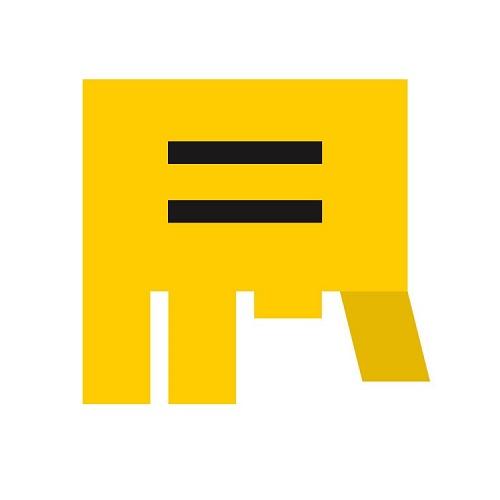


второй способ сработал на ура, спасибо!